Какво е плейлист? Как да създавате и редактирате плейлист
Всички хора, които използват софтуерни плейъри, за да слушат музика или да гледат видеоклипове, срещат концепцията за плейлисти. Какво е плейлист, неговата цел, създаване и редактиране, ще бъдат разгледани допълнително. В същото време няма да се ограничаваме до музика и видео, защото интерпретацията на самия термин е много по-широка.
Какво е плейлист в най-широк смисъл?
За да разберете какво е плейлист, просто трябва да започнете от английския аналог. Ако просто преведете двете съставни думи: Play и List, веднага става ясно, че това всъщност е един вид плейлист, т.е. набор от файлове или интернет връзки, които ще се възпроизвеждат.
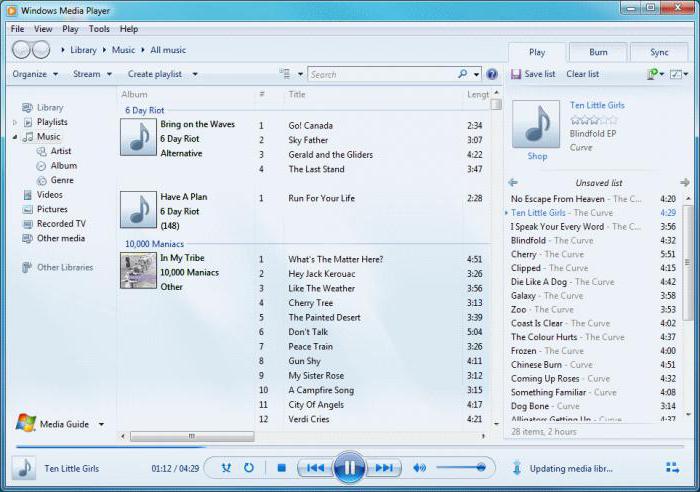
В този случай няма никакво значение дали се очаква да слуша музика или да гледа видео от файлове, намиращи се на локалния компютър или намиращи се в интернет. Но въпросът какво представлява плейлист в интернет често има по-широка интерпретация. Факт е, че в такива списъци, в допълнение към музиката и видеото, може да има и телевизионни канали или интернет радио.
Как да създадете плейлист във всеки софтуерен плейър?
За да започнете, помислете за ситуацията, когато файловете, които трябва да бъдат включени в списъка, се намират на потребителския терминал (на твърдия диск на компютъра или на сменяем носител). Предложената техника е идеална за всички мобилни устройства.
За да организирате свой собствен плейлист с установен ред за възпроизвеждане, се използват софтуерни плейъри (Windows Media Player, WinAmp, AIMP, VLC Media Player, JetAudio и др.). Какъв тип играч се използва, за да играе, няма значение.
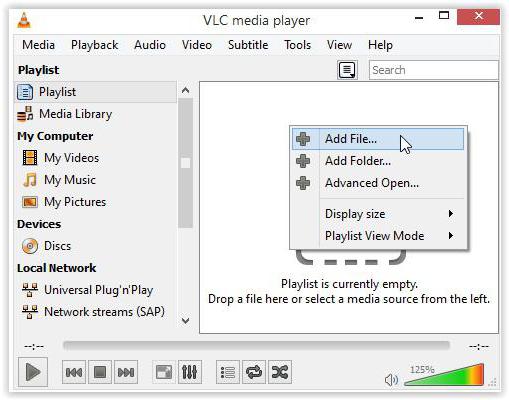
Въпросът как да се създаде плейлист във всяка такава програма е решен съвсем просто. В самия плейър трябва да намерите менюто на плейлиста и да използвате бутоните, за да добавите компоненти към бъдещия списък. Като правило можете да добавяте отделни файлове или цели папки (или дори дискови дялове). Въпреки това, в случай на добавяне на файлове без задаване на определен критерий за сортиране (по вид, по име, по размер и т.н.), поръчката ще съответства на използваната при избора им.
Напротив, папките, в които се задава номерацията на песните и видеоклиповете, ще имат съответния номер в този списък. Можете, разбира се, да зададете произволен ред на възпроизвеждане, в който песните или видеоклиповете ще бъдат избрани на случаен принцип от списъка, но това не винаги е удобно.
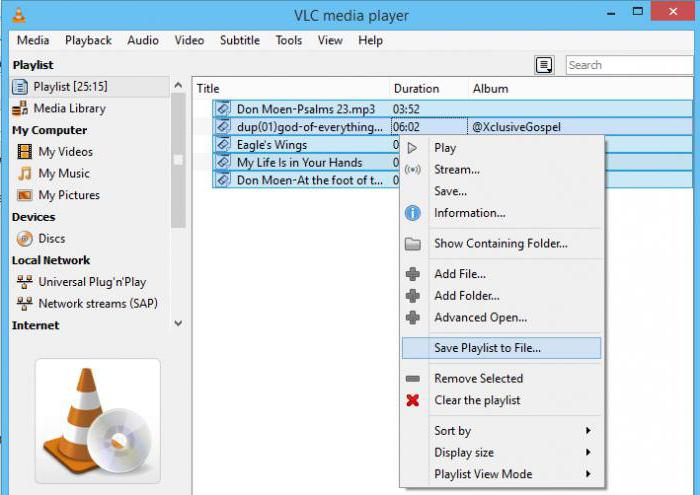
В края на действието просто трябва да запишете списъка, като изберете подходящия формат за файла (например M3U).
Редактиране на списък
Сега да видим как да редактираме плейлист, за да зададете свой ред за възпроизвеждане.
В най-простия случай можете просто да изтриете ненужните файлове от списъка и да ги добавите отново в края на плейлиста. Но това е неудобно и отнема много време (ще трябва да добавяте файлове един по един). Много по-лесно е да използвате избора на елемента с десния или левия бутон на мишката (в зависимост от плейъра) и неговото движение нагоре или надолу с настройка на желаната позиция с натиснат бутон на манипулатора. След това ще трябва да запишете отново плейлиста (обикновено това е стандартна комбинация от Ctrl + S).
IPTV, Torrent-TV: плейлисти на канали и програми
За интернет телевизия можете да използвате каналите на плейлиста, които искате да гледате. Отново, за възпроизвеждане, можете да използвате както редовни, така и специализирани играчи като TV Player Classic (за IPTV).
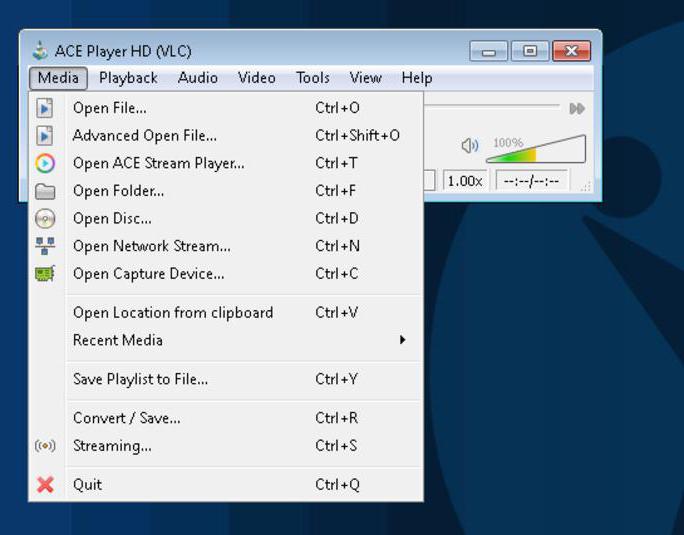
Ако безплатните плейлисти се използват за интернет телевизия, базирана на торент технологии, стандартните програми няма да работят. В този случай ще трябва да инсталирате специална помощна програма Ace Stream със съответния плейър на вашия компютър, без който възпроизвеждането няма да е възможно.
Тъй като телевизионните приложения като цяло са свързани и със софтуерни играчи, принципите за създаване и редактиране на плейлисти са почти същите като стандартните действия.
Как да използвам плейлисти в интернет?
За интернет телевизията трябва да обърнете внимание на един важен аспект: обикновено безплатните плейлисти се актуализират автоматично, когато ги отворите и заредите в съответния плейър, но понякога (както за ForkPlayer например) трябва да направите това ръчно.

Когато използвате ForkPlayer на Smart-TV, плейлистът трябва първо да се изтегли на устройството или да се запише в „Dashboard“.
Когато искате да слушате музика от съответния ресурс в интернет, плейлистът по принцип не е необходимо да се записва на устройството. При активна връзка просто я изтеглете на плейъра (инсталиран на компютър или мобилно устройство, или в плейър на самия сайт).
И накрая, няколко думи за това, какво е плейлист в YouTube и как да го създадете. По принцип това е един и същ плейлист, но организиран според малко по-различни принципи.
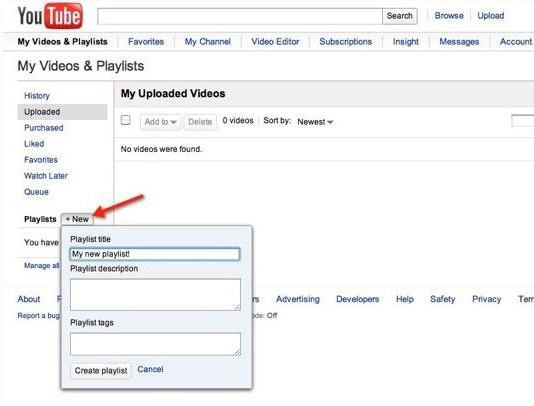
Можете да създадете списък за изпълнение или на главната страница, като използвате съответното меню, или в Creative Studio, където се използва разделът за видео мениджър.
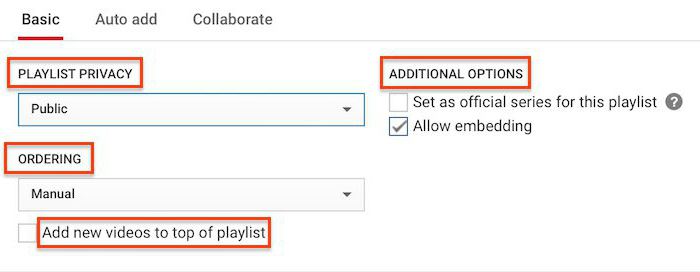
След това трябва да въведете името на списъка и да зададете атрибутите, за да го видите:
- open - списъкът е достъпен за всички хостинг потребители;
- достъп до връзката - само за тези, с които потребителят споделя връзка към списъка;
- ограничено - само за потребителя.
Освен това можете да използвате раздела за автоматично добавяне, когато гледаният филм се добавя автоматично към желания списък, когато даден маркер или фраза е инсталиран в описанието на видеото.
заключение
Тук е кратко и всичко, което се отнася до разбирането на същността на дефиницията на плейлисти, създаване и редактиране на плейлисти от различни типове. В повечето случаи, използвайки софтуерни играчи, всички действия са много прости. Някои трудности за непосветените потребители могат да възникнат с плейлисти за IPTV или YouTube, но ако прекарате малко време и разберете настройките, в този случай няма да има нищо особено сложно.
Въпреки това, когато работите със софтуерните играчи, в зависимост от разработчика и спецификата на играча, може да има и временни затруднения (например при овладяване на интерфейса или секциите от менюто), но в общи линии всички принципи, включени в тях, са много сходни и могат се различават само в малките неща.